Hvernig á að sameina blöð í Excel

Þegar þú ert að vinna í Excel gætirðu endað með mikið af gögnum dreift á mörg blöð innan sömu vinnubókar. Hvað gerist ef þú þarft
Að bæta PDF við Excel gæti hljómað flóknara en það er í raun. Góðu fréttirnar eru þær að það tekur aðeins nokkrar mínútur og að auðvelt er að muna skrefin.
Svo næst þegar þú þarft að senda PDF í Excel skrá þarftu ekki að trufla neinn til að gera það fyrir þig. Við skulum sjá hvernig þú getur bætt því PDF við Excel skjalið.
Þegar þú hefur opnað Excel skjalið, farðu í Insert flipann , fylgt eftir af Texti valkostinum og veldu Object valkostinn .

Þegar Object glugginn birtist skaltu smella á Búa til úr skrá flipanum , fylgt eftir með Vafra valkostinum. Leitaðu að og veldu PDF skjalið þitt.
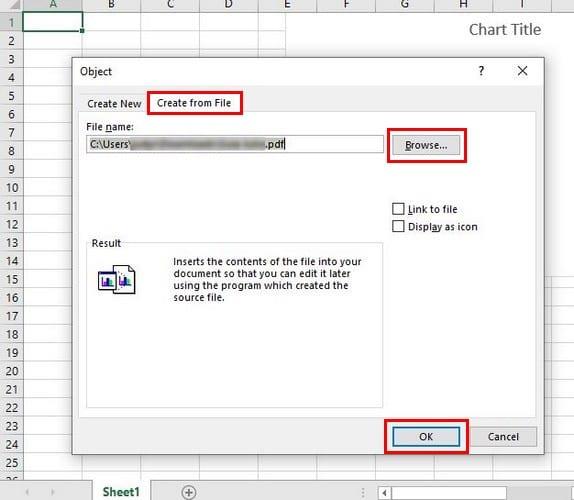
Þegar þú hefur valið PDF skjalið mun slóð skráarinnar birtast í Object reitnum. Ef þú vilt að allt PDF sé sýnt í heild sinni, smelltu bara á OK.
Segjum sem svo að þú sért að leita að óvæginni leið. Þú getur alltaf smellt á valkostinn Sýna sem táknmynd . Ef þú velur þennan valkost muntu sjá táknmynd sem þegar þú smellir á það opnarðu í hvaða forriti sem þú hefur stillt sem PDF sem þú vilt.
Til að breyta skránni þinni í lifandi skjal skaltu bara haka í reitinn fyrir valkostinn Tengill á skrá.
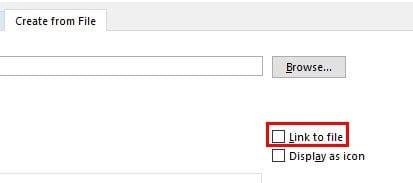
Það er líka hægt að velja báða valkostina og með því skapast minna áberandi leið til að ná í skrána þína. Til að sérsníða PDF, hægrismelltu á táknið og veldu Format Object valkostinn.
Nýi glugginn sem þú munt sjá gefur þér ýmsa möguleika. Til dæmis geturðu gert hluti eins og Crop, breytt stærðinni, breytt litnum og ef þú vilt ekki að táknið birtist þegar þú prentar það út, farðu í Properties og hakaðu í reitinn sem segir Print object.
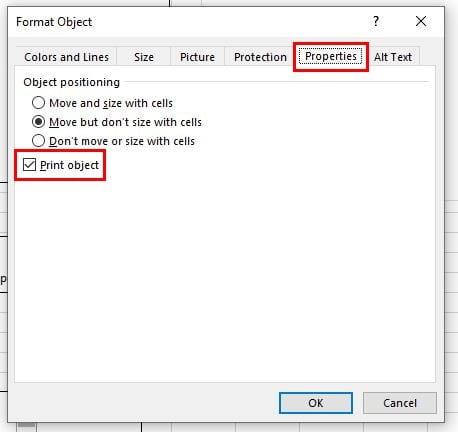
Ef þú vilt að táknið á skránni breyti stærð í samræmi við stærð reitsins, þá er það inni, farðu í Eiginleika flipann og smelltu á Færa og stærð með hólfum og smelltu á OK.
Þú getur bætt við PDF oftar en einu sinni ef þú vilt. Nú veistu hvað þú þarft að gera ef þú ætlar að breyta hlutunum aðeins.
Þegar þú ert að vinna í Excel gætirðu endað með mikið af gögnum dreift á mörg blöð innan sömu vinnubókar. Hvað gerist ef þú þarft
Auðvelt er að fella Microsoft Excel blað inn í Word skjal – allt sem þú þarft að gera er að afrita og líma skipunina. Notaðu þessi skref. Veldu hluta af
Með því að nota mikilvæga flýtilykla í Microsoft Excel geturðu unnið flest verkefni hraðar og auðveldara og þannig bætt upplifun þína af forritinu.
Hvernig á að bæta valkostinum Senda á póstviðtakanda við Microsoft Excel og Word 2019 tækjastikuna.
Hvernig á að frysta eða affrysta dálka og rúður í Microsoft Excel 2019, 2016 og 365.
Vatnsmerki eru frábær leið til að koma í veg fyrir að fólk steli efninu þínu eða árangri erfiðisvinnu þinnar. Sem betur fer geturðu bætt þeim við meira en bara list
Að bæta PDF við Excel gæti hljómað flóknara en það er í raun. Góðu fréttirnar eru þær að það tekur aðeins nokkrar mínútur og að skrefin eru auðveld til að læra hvernig á að bæta PDF við Microsoft Excel skrána þína með þessari kennslu.
Það eru fjölmargar leiðir til að breyta Excel skrá í PDF snið og það eru margar ástæður fyrir því að þú gætir þurft að breyta. Þessi færsla segir þér hvernig.
Leystu vandamál þar sem Microsoft Excel er að frýs eða mjög hægt með þessum skrefum.
Microsoft Office er hluti af ótrúlegri pakka af hugbúnaðarvörum frá Microsoft. Það auðveldar meðhöndlun skrifstofuvinnunnar og gerir þér kleift að sinna margvíslegum verkefnum, þar á meðal að halda fundargerðir, meðhöndla bókhaldsbækur og fella ákveðna eiginleika Microsoft Office vara í skjalið þitt.
Microsoft Windows er aðallega fyrir einkatölvur og fartölvur. Það gerir það mögulegt að klára stjórnunarverkefni með Microsoft Office.
Ég mun alltaf og að eilífu vera aðdáandi Microsoft Excel. Verkfærasvítan þess er alveg eins öflug og þau sem leitarrisinn býður upp á. Það kemur heiðarlega niður
Að búa til klístraða hauslínu er frábært tól til að gera það auðveldara að halda utan um gögn í töflureiknum. Það er líka auðvelt - skoðaðu hér að neðan til að fá leiðbeiningar um
Þvingaðu fram kvaðningu á Microsoft Excel fyrir Office 365 skrárnar þínar sem segir Opna sem skrifvarið með þessari handbók.
Hvernig á að afrita og líma gildi án þess að innihalda formúluna í Microsoft Excel 2019, 2016 og 365.
Að horfa á mikið magn af gögnum getur verið ansi álag á augun. Sem betur fer hefur Excel gagnlega aðgerð til að gera það auðveldara - annan raðstíl.
Lærðu hvernig á að laga vandamál þar sem valkostinn Track Changes vantar í Microsoft Excel borði valmyndinni.
Að reikna mikið magn af gögnum í Excel getur verið yfirþyrmandi og tímafrekt, þess vegna er sjálfvirkni gagnleg. Ef þú notar Excel reglulega muntu gera það
Orðafjöldi er mikilvægt atriði í hvaða ritunarverkefni sem er. Þú gætir átt í erfiðleikum með að setja orðatakmarkanir fyrir ritgerð eða vilt komast að því hvort
Þó að Microsoft Word skjöl séu samhæf við aðra ritvinnsluforrit gætirðu þurft að vista þau sem JPG eða GIF myndir. Þó að þú getir ekki flutt út
Excel er ótrúlega gagnlegt tól til að geyma, stjórna og sýna stór gagnasöfn. Hvort sem þú ert að meðhöndla endurteknar niðurstöður vísinda
Ef þú vilt lyfta skilaboðasamskiptum þínum og gera þau kraftmeiri og skemmtilegri, þá er Messenger með frábæran eiginleika sem kallast Word Effects. Með Word
Þú getur gert svo margt með Excel: listinn er endalaus, allt frá því að skrifa flóknar formúlur til Excel skiptingar. Hins vegar eru ferli eins og að eyða línum hluti
Síðast uppfært/breytt af Steve Larner þann 5. nóvember, 2023. Ef þú ert að fást við nokkrar frumur í Excel er einfalt að breyta aukastöfum handvirkt. Þú
Microsoft Excel, sem er þekkt fyrir getu sína til að framkvæma flókna útreikninga, getur einnig hjálpað til við einfalda skiptingu. Þetta getur verið vel við raunverulegar aðstæður,
Hringlaga tilvísunarfrumur eru algengt Excel vandamál, sem óteljandi notendur lenda í daglega. Þau eiga sér stað þegar formúla í reit vísar aftur til
Þarftu að finna hvort gildi er á lista í Excel töflureikni? Eða þarf að finna út hámarksgildi í Excel lista? Fylgdu þessari handbók.

























